Informação preliminar
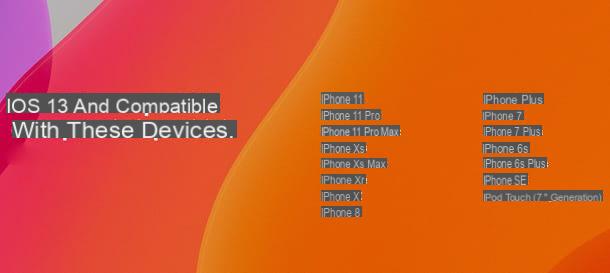
Antes mesmo de ir ao cerne da questão e explicar para você, na prática, como conectar o controlador PS4 ao iPhone sem jailbreak, deixe-me dar mais informações sobre as condições em que isso pode acontecer.
Como você certamente já sabe, até recentemente, era possível conectar o DualShock 4 ao iPhone exclusivamente usando o jailbreak: em detalhes, foi necessário usar um tweak do Cydia para superar as restrições impostas pelo iOS (que, para sua informação, é o nome do sistema operacional "on board" dos iPhones).
Com iOS 13No entanto, as coisas mudaram: a partir desta versão do sistema operacional, na verdade, é possível emparelhar o iPhone e o controlador DualShock 4 por Bluetooth, utilizando um procedimento muito simples fornecido pelo sistema operacional, que não requer desbloqueio ou modificações de qualquer forma.
Portanto, para que a conexão seja estabelecida, é suficiente que o iPhone em questão seja pelo menos atualizado para iOS 13: a atualização em questão está disponível para iPhone 6s e posterior e pode ser instalado colocando em prática as instruções fornecidas neste tutorial.
Quando o smartphone não é compatível com iOS 13, você pode contornar o obstáculo comprando um controlador específico com certificação oficial Apple MFI, que pode ser facilmente emparelhado via Bluetooth (o resultado, no entanto, varia muito dependendo do tipo de jogo usado).
Como conectar o controlador PS4 ao iPhone sem desbloquear
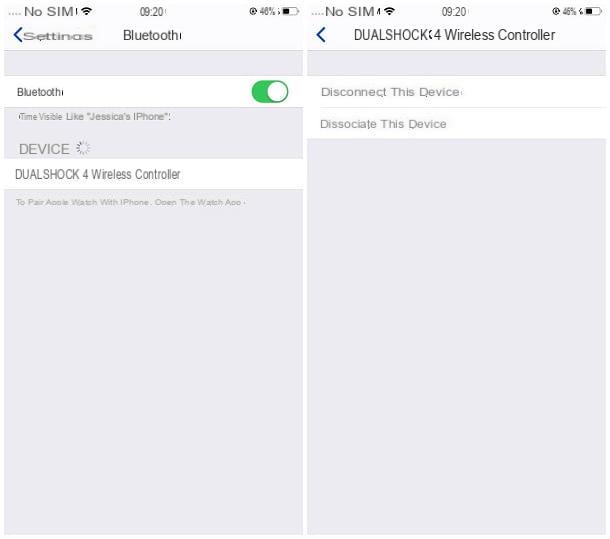
Você conseguiu atualizar seu iPhone para o iOS 13? Muito bem! Neste caso, você ficará satisfeito em saber que emparelhar o "iPhone by" e o controlador DualShock 4 é realmente uma brisa. Você não acredita? Então deixe-me mostrar a você.
Para começar, coloque o teclado PS4 no modo "emparelhamento", de modo a permitir que o smartphone o detecte sem problemas: após ter desligado completamente o controlador (mantendo pressionado o PS até o LED apagar), ligue-o novamente pressionando e segurando as teclas PS e Compartilheaté que o LED central comece a piscar rapidamente.
Quando isso acontecer (um sinal de que o pad entrou no modo de emparelhamento), pegue o seu iPhone, toque no ícone de Configurações do iOS (é aquele na forma deengrenagem, localizado na tela inicial), acesse a seção Bluetooth e certifique-se de que o botão de alternância na parte superior da tela está definido para ON, caso contrário, você faz.
Agora, aguarde, na lista de dispositivos detectados, o item relacionado ao teclado PS4 aparece (por exemplo, Controlador sem fio DUALSHOCK 4), toque no dele nome E é isso! A partir de agora, você pode usar o teclado para controlar aplicativos e jogos que o suportam.
Para desconectar / desconectar o controlador PS4 do iPhone, vá para o menu Configurações> Bluetooth iOS, toque no botão (I) correspondente ao nome do DualShock 4 e escolha se desconectar o Dissociar o pad completamente, usando a próxima tela.
Se você precisar emparelhar o DS4 com o PlayStation novamente, retorne-o ao modo de emparelhamento, como expliquei anteriormente, e conecte-o ao console usando o cabo USB. Para mais explicações, peço que consulte o meu guia genérico sobre como conectar o controlador PS4, no qual mostrei, em detalhes, os passos a seguir para ter sucesso na empresa em vários dispositivos.
Como usar o controlador PS4 no iPhone
Uma vez conectado entre o iPhone e o controlador PS4, você pode usar o último para controlar aplicativos e jogos com suporte para DS4, ou para tirar proveito do sistema Jogo remoto da Sony, que permite reproduzir títulos no PlayStation 4 por meio da tela do seu celular.
Jogos para iOS

Quanto ao gerenciamento do teclado PS4 em jogos (e aplicativos) para iOS, você precisa saber que, na maioria dos casos, há uma seção no jogo (ou no aplicativo) projetada especificamente para essa finalidade.
Por exemplo, para criar este guia, usei como referência Asphalt 9: Legends, um título compatível sem problemas com os vários controladores que podem ser associados ao iPhone, incluindo o do PlayStation 4.
Por defeito, neste título é possível usar as setas direcionais e / ou o analógico esquerdo para se deslocar entre as opções disponíveis, ativar a vista panorâmica do automóvel, usando o analógico direito, e usar as teclas. "X" e "O", respectivamente, para confirmar uma escolha e voltar.
O Asphalt 9: Legend possui ainda uma área especificamente dedicada à gestão de comandos, que permite escolher entre dois modos de utilização distintos (touchdrive gamepad e controlador manual): você pode acessá-lo tocando no botão ⚙ localizado no canto superior direito da tela principal do jogo e passando, posteriormente, nas seções Configurações e comandos.
Os métodos de uso do DualShock 4 e eventuais configurações para o mapeamento das teclas, porém, variam de jogo para jogo: para receber informações sobre um título específico, sugiro que você confie no guia deste último, ou pesquise mais no Google informações detalhadas, usando termos como "configuração do controlador [nome do jogo / aplicativo] iPhone".
PS4 Reprodução remota
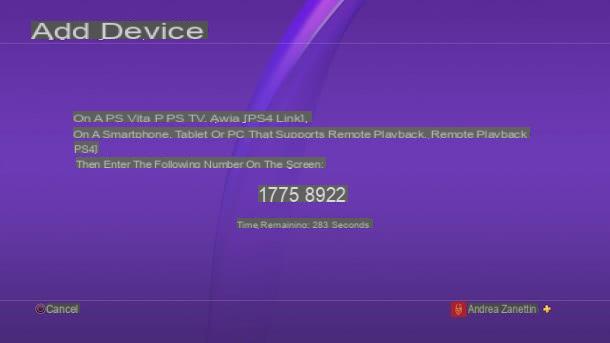
Uma questão muito diferente, no entanto, diz respeito Jogo remoto, é o sistema de jogo desenvolvido pela Sony que ativa a reprodução de jogos no PS4, via display do celular.
Ao fazer isso, você pode usar seu iPhone (e o teclado PS4 emparelhado anteriormente) para reproduzir os títulos salvos no console, não apenas quando você estiver longe do console, mas também quando estiver fora de casa.
Para que isso aconteça, porém, o PS4 deve estar ligado - já que o jogo é processado por meio do "motor" a bordo do console -, conectado à Internet, configurado para controle remoto e ignição e ativado como principal do PlayStation. Portanto, se você ainda não fez isso, siga as etapas abaixo para preparar seu console para uso remoto.
- Conecte o PS4 à internet, indo para o barra de ferramentas topo e selecionando o ícone Configurações. A partir daí, vá para o item rede, aperte o botão X do pad, escolha a opção Configurar conexão à Internet e siga o procedimento que lhe é proposto para configurar o tipo de rede de sua preferência, entre Wi-Fi ou com Cabo LAN.
- Ative o reprodução remota, acessando a seção Configurações> Configurações de conexão de reprodução remota do PS4 e colocando a marca de seleção ao lado do item Habilitar jogo remoto.
- Ative o conexão de internet e ignição remota para o modo de hibernação navegando no menu Configurações> Configurações de economia de energia> Definir as funções disponíveis no modo de espera e coloque a marca de seleção ao lado das caixas Fique conectado à internet e Ativar PS4 da rede.
- Defina o PS4 como sistema principal, indo para Configurações> Gerenciamento de conta> Ativar como PS4 principal e selecionando, se necessário, a opção Permitir na próxima seção.
Depois de preparar o PS4 para o uso remoto e conectar o controlador ao iPhone via Bluetooth, como mostrei anteriormente, instale o aplicativo PS4 Reprodução remota no seu "iPhone" baixando-o na App Store (é grátis). Certifique-se, antes de prosseguir com a próxima configuração, que o telefone está conectado à mesma rede em que o PS4 está conectado: Recomendo que você faça isso para simplificar o processo de emparelhamento entre os dois dispositivos.
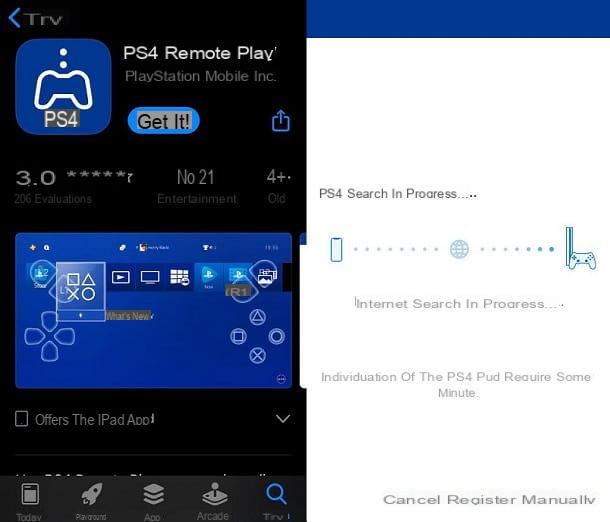
Quando terminar, inicie o aplicativo, toque nos botões Começo e Confirme e continue, insira suas credenciais de conta nas caixas de texto que são propostas a você PSN e toque no botão Conecte-se, para combinar seu perfil com o aplicativo. Para obter mais informações sobre as etapas mostradas, você pode verificar meu guia sobre como acessar a PlayStation Network.
Assim que o login for concluído, espere que o aplicativo faça um digna sua línguazação da rede Wi-Fi e que detecta (e configura) automaticamente o seu PlayStation 4. Se isso não acontecer (se, por exemplo, você estiver conectado a uma rede diferente ou se o reconhecimento automático falhar), toque no botão Grave manualmente localizado na parte inferior direita e digite o código de identificação do seu console.
Se você não sabe, pode recuperá-lo voltando ao PS4 e acessando o menu Configurações> Configuração de conexão de reprodução remota e Adicionar Dispositivo. Uma vez nesta seção, anote o código exibido na tela, insira-o no aplicativo Remote Play e toque no botão registro, para completar a associação.
O jogo está praticamente pronto! Agora, tudo que você precisa fazer é acessar o Biblioteca do PS4, disponível no aplicativo Remote Play, e execute o jogo de sua escolha. Por padrão, você pode controlar o jogo por meio do DS4 emparelhado anteriormente. Se, por algum motivo, o controlador não estiver emparelhado corretamente, você verá o visor aparecer na tela i. controles da tela de toque virtual.
Se você precisar de mais esclarecimentos sobre o uso da função Remote Play, recomendo que consulte o guia específico que dediquei ao assunto.
Como conectar o controlador PS4 ao iPhone sem jailbreak

























